Resumen
"¿Puedo reproducir una película Blu-ray en la PC?" - de Quora
Usted puede tener la misma pregunta que este tipo. La respuesta es sí. Puede reproducir fácilmente sus películas Blu-ray en su PC con un software de reproducción de Blu-ray.
Resumen
"¿Puedo reproducir una película Blu-ray en la PC?" - de Quora
Usted puede tener la misma pregunta que este tipo. La respuesta es sí. Puede reproducir fácilmente sus películas Blu-ray en su PC con un software de reproducción de Blu-ray.
Los discos Blu-ray lo ayudan a ver películas y programas de TV en una resolución de alta definición de 1080p con una calidad visual incomparable y un sonido envolvente sin comprimir. Para una imagen nítida y una experiencia de audio increíblemente real, necesita un software de reproducción adecuado capaz de reproducir cualquier disco Blu-ray, así como una unidad de Blu-ray.

Aiseesoft Reproductor de Blu-ray es un programa de reproducción de Blu-ray que le permite reproducir fácilmente los últimos discos Blu-ray con un excelente efecto audiovisual. Las escenas cobran vida a medida que los detalles saltan a la vista, los movimientos se suavizan y las imágenes se vuelven nítidas.
A continuación, le mostraremos cómo reproducir un disco Blu-ray en la computadora con el software del reproductor paso a paso.
Paso 1 Inicie el software
Ejecute este reproductor haciendo doble clic en su icono después de la descarga e instalación. Junto con la siguiente interfaz de carga, viene una experiencia de reproducción de discos Blu-ray totalmente nueva.

Después del proceso de carga, aparecerá su interfaz principal. La interfaz de usuario negra con varios botones cuya función puede reflejarse claramente por sus nombres declara su clásico y simplicidad.
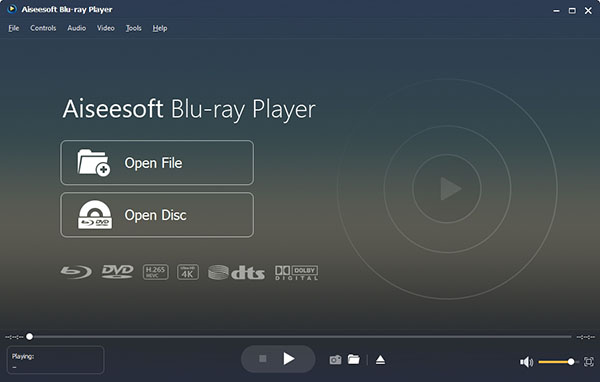
Paso 2 Reproducir disco BD
Dos grandes opciones en la interfaz principal expresan para qué se utiliza principalmente el software. Como vamos a reproducir discos Blu-ray, aquí debemos hacer clic en Abrir disco y elegir el disco Blu-ray ya insertado en la unidad de Blu-ray. Luego, este software de reproductor de Blu-ray cargará e iniciará rápidamente los discos Blu-ray.

Consejo: También te ofrece una forma alternativa de abrir un disco, que es la opción Archivo en el menú superior. Puede elegir Abrir disco de su lista desplegable. La pequeña ventana en la parte inferior izquierda le mostrará el nombre del disco Blu-ray que se está reproduciendo. Si utiliza este reproductor para reproducir videos en otros formatos, también puede leer el formato en esta pequeña ventana.
Para obtener un mejor entretenimiento, debe dominar algunas formas de configuración durante la reproducción de discos Blu-ray.
1. Puede simplemente hacer clic en las opciones en la barra de menú superior donde se distribuyen Archivo, Control, Audio, Video, Herramientas y Ayuda. Pista de audio/Canal/Dispositivo, Pista de video y Tamaño del reproductor están todos disponibles para que los elija.

2. Haga clic derecho en el área de juego y aparecerá un panel de control. Puede reproducir o detener la película, elegir el título y el capítulo y controlar el tamaño del reproductor.

3. Cuando su disco Blu-ray se está reproduciendo en el modo de pantalla completa, puede hacer clic con el botón derecho en el área de reproducción y luego elegir Restaurar para volver a la normal, o pasar el mouse por la parte inferior de la pantalla para que aparezca la barra de controles. Además, se proporciona una forma mucho más fácil, que es presionar el botón Esc en su teclado.

Tomar una instantánea de su escena favorita al reproducir un disco Blu-ray con este software es tan fácil como ver el ícono de la cámara en la interfaz. Haga clic en el ícono de archivo cercano, puede abrir directamente el archivo donde se guardan las imágenes. Si desea cambiar la ruta de almacenamiento, puede hacer clic en Preferencias desde el icono de la herramienta para realizar algunos ajustes preestablecidos.

Aquí presentamos principalmente la forma de usar Aiseesoft Blu-ray Player para reproducir películas Blu-ray en su PC paso a paso. Por supuesto, también puede usar otro reproductor multimedia para reproducir discos Blu-ray, como VLC. Aquí puedes aprender cómo usar VLC para reproducir películas Blu-ray en Windows. ¿Obtener más ideas? Simplemente déjenos sus comentarios a continuación.